如何修复 Google Drive 不播放视频问题
修复 1 – 检查 Internet 连接
您需要稳定的互联网连接才能在 Google 云端硬盘中播放视频而不会出现任何中断。
1. 使用此处提到的在线速度测试仪检查您的互联网连接。
2. 如果您发现网速低,请尝试重新启动 wifi 路由器或重新连接 LAN 电缆。这将有助于重置您的网络连接,您的系统将立即获得最佳互联网速度。
3. 如果您的互联网速度正常,请转到下一个修复程序。
修复 2 – 使用不同的浏览器
始终建议您使用最新版本的谷歌浏览器,因为它具有使用不同谷歌服务所需的所有插件。
1. 确保您更新到最新版本的谷歌浏览器,因为过时的浏览器会限制您在线播放视频。
2. 如果更新后不起作用,请尝试使用其他浏览器,例如 Safari 或 Firefox。在使用任何其他浏览器之前,请确保它们也更新到最新版本。
修复 3 – 清除浏览器 Cookie 和缓存
当您清除浏览器缓存和 cookie 时,加载和播放视频的时间会得到改善。请按照以下步骤清除 Google Chrome 中的浏览器 cookie 和缓存。
1.在 Chrome 浏览器的地址栏中输入chrome://settings/clearBrowserData。


2. 切换到高级选项卡。
3.取消选中除Cookies 和其他站点数据以及缓存的图像和文件之外的所有其他选项。
4. 使用时间范围旁边的下拉菜单并选择所有时间。
5. 如果您只想从设备而不是您的帐户中删除浏览数据,请单击注销链接。
6. 单击清除数据按钮清除所有浏览器 cookie 和缓存。
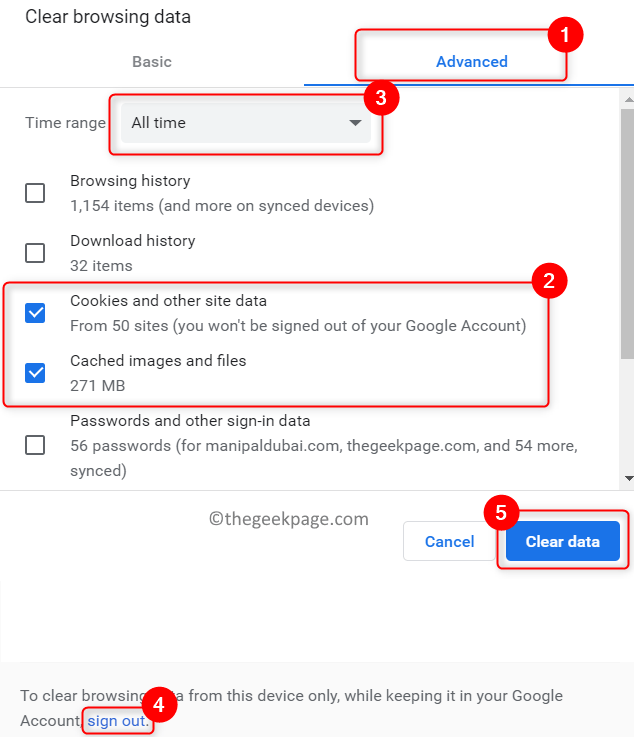
![]()
7.重新启动Chrome 并检查您是否可以在 Google Drive 中播放视频。
修复 4 – 在隐身模式下播放视频
切换到隐身模式将禁用所有第三方插件。如果有任何错误的插件导致 Google Drive not play 错误,那么此模式可帮助您无中断地观看视频。
1. 打开谷歌浏览器。
2. 按Ctrl + Shift + N在谷歌浏览器中打开隐身模式。
3. 转到您的驱动器并检查视频现在是否正在播放。
修复 5 – 检查视频格式
Google 云端硬盘不支持所有视频格式,因此如果您尝试以不兼容的格式播放视频,则会遇到此错误。您可以在 Google Drive 上播放的视频格式有 – 3GPP、AVI、FLV、MP3、MPEG4、MPEG-Ps、MOV、MTS、OGG、WebM 和 WMV。
请按照以下步骤检查 Google Drive 中文件的格式:
1.在您的 Google Drive 中选择视频文件,然后单击顶部的查看详细信息图标。
2. 您将在视频名称中看到文件格式。
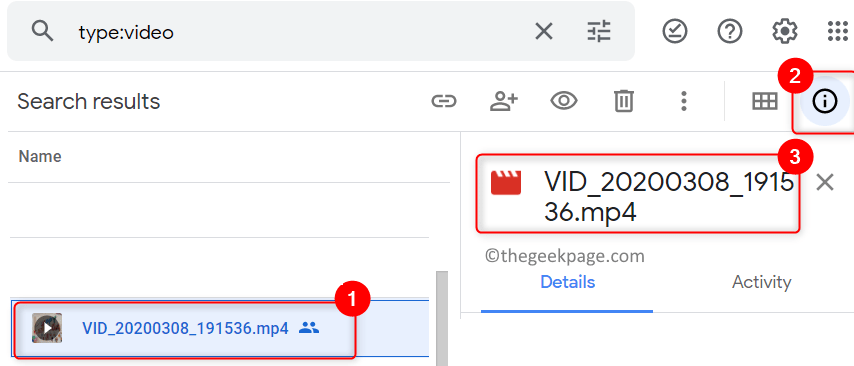
![]()
有两种方法可以克服此错误。
- 下载此视频并在专业媒体播放器上播放。
- 使用此链接中提到的任何一种工具将此视频转换为 Google Drive 支持的格式。
检查视频播放是否没有任何问题。
修复 6 – 检查视频分辨率
如果您无法使用兼容的视频格式以全分辨率播放视频,则可能是视频分辨率太高。Google Drive 云平台支持高达1920 x 1080p 的视频分辨率。
使用以下步骤检查 Google Drive 中视频的分辨率。
1.双击Google Drive 中的视频文件。
2. 单击右上角的三个垂直点,然后单击详细信息。
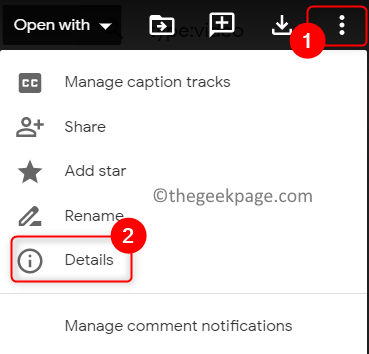
![]()
3. 检查分辨率,看是否是支持的分辨率。
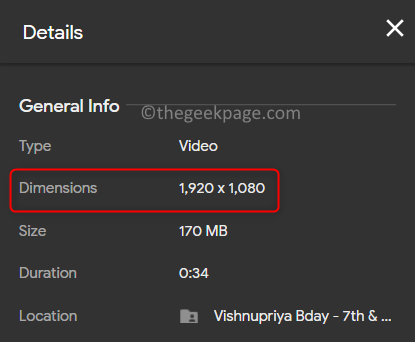
![]()
4. 如果您要播放的视频的分辨率高于 Drive 支持的分辨率,则您需要将其下载到您的 PC 上并使用媒体播放器播放。
5. 如果它在 Google Drive 支持的分辨率范围内,则转到下一个修复程序。
修复 7 – 不要阻止第三方 Cookie
作为用户,我们会在浏览不同网站时阻止第三方 cookie。但有时 cookie 对于特定网站的整体功能很重要。例如,使用 Google Drive,您必须接受 cookie 才能观看视频。如果您在 Google Drive 上阻止了 cookie,则需要手动接受它们。
1.在地址栏中输入chrome://settings/privacy。

![]()
2.单击站点设置的隐私和安全。
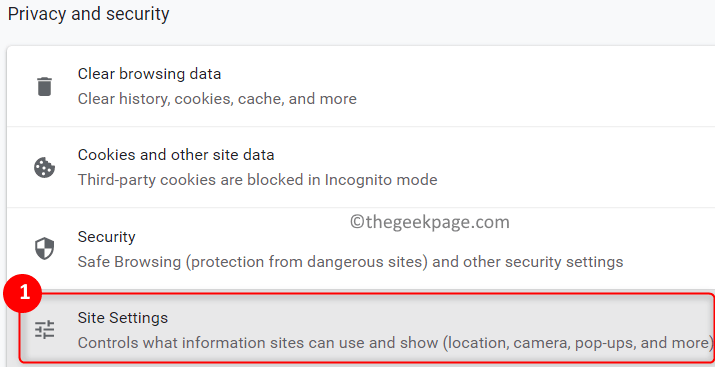
![]()
3. 在站点设置中,向下滚动到内容下的Cookie 和站点数据。
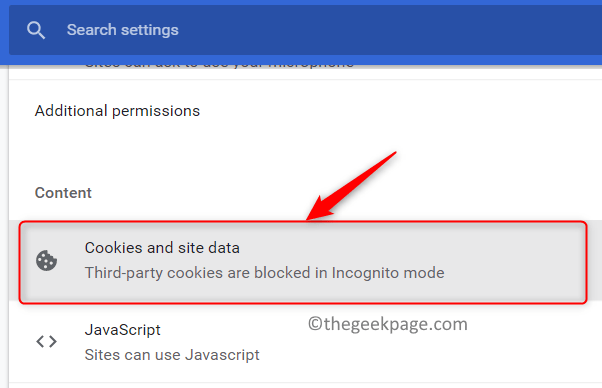
![]()
4. 确保您选择了允许所有 cookie选项。
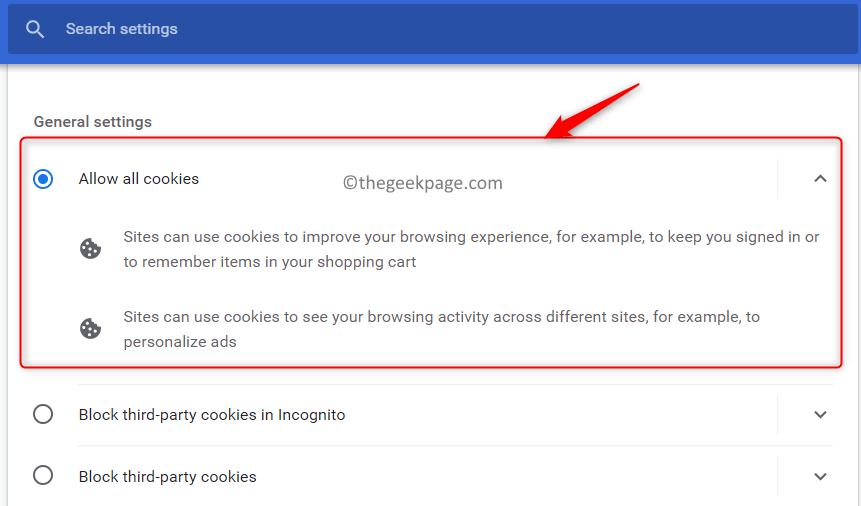
![]()
5. 检查您是否能够正常播放视频。
修复 8 – 使用修复工具修复损坏的视频
如果以上修复都没有帮助您解决错误,那么建议尝试使用任何专业修复工具修复损坏的视频文件。单击此链接可了解免费提供的最佳视频修复软件。
1.从 Google Drive下载视频。
2.使用任何修复工具修复文件。
3. 修复过程完成后,检查文件是否可以使用任何媒体播放器播放以查看问题是否已修复。
